Cara Menghapus Kontak di Android - Panduan Lengkap untuk 2025
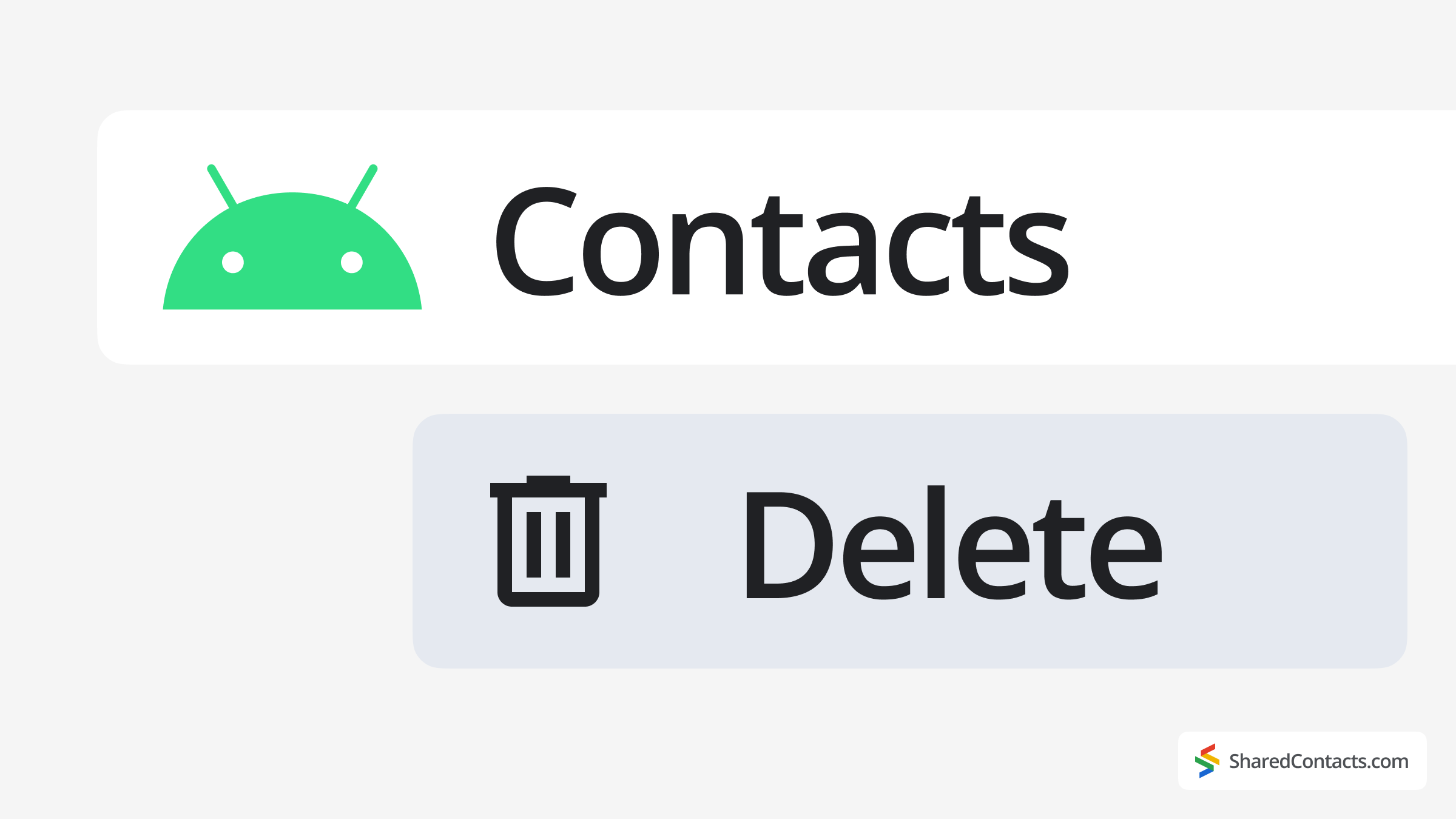
Kekuatan kustomisasi dan fleksibilitas Android yang legendaris telah membuatnya memiliki ratusan juta pengguna setia di seluruh dunia. Ini berarti selalu ada lebih dari satu cara untuk menyelesaikan tugas apa pun, termasuk mengelola kontak Anda. Android menyediakan beberapa cara mudah untuk menghapus satu atau beberapa kontak setiap kali Anda perlu membersihkan beberapa entri yang sudah ketinggalan zaman atau merombak total buku alamat Anda.
Dalam panduan ini, kita akan membahas setiap metode yang telah terbukti untuk menghapus kontak yang tidak diinginkan dari perangkat Android Anda. Anda akan mempelajari cara menghapus setiap entri yang tersimpan secara lokal di ponsel, menghapus kontak yang disinkronkan dari akun Google, atau menghapus seluruh buku alamat dengan presisi tinggi. Anda juga akan menemukan teknik profesional untuk mempertahankan daftar kontak yang terorganisir dengan sempurna dan menjelajahi strategi canggih untuk mengubah Google Kontak menjadi mesin kolaborasi yang kuat.
Cara Menghapus Kontak di Ponsel Android
Ketika Anda perlu menghapus satu kontak yang hanya disimpan di perangkat Anda dengan cepat, ini adalah metode tercepat. Pendekatan ini bekerja di semua versi Android, meskipun beberapa produsen seperti Samsung menambahkan pintasan yang bermanfaat. Prosesnya hanya membutuhkan waktu beberapa detik tetapi memberi Anda kendali penuh atas kontak mana yang akan disimpan. Berikut ini cara melakukannya dengan benar:
- Buka aplikasi Aplikasi Kontak (atau Aplikasi Telepon > tab Kontak).
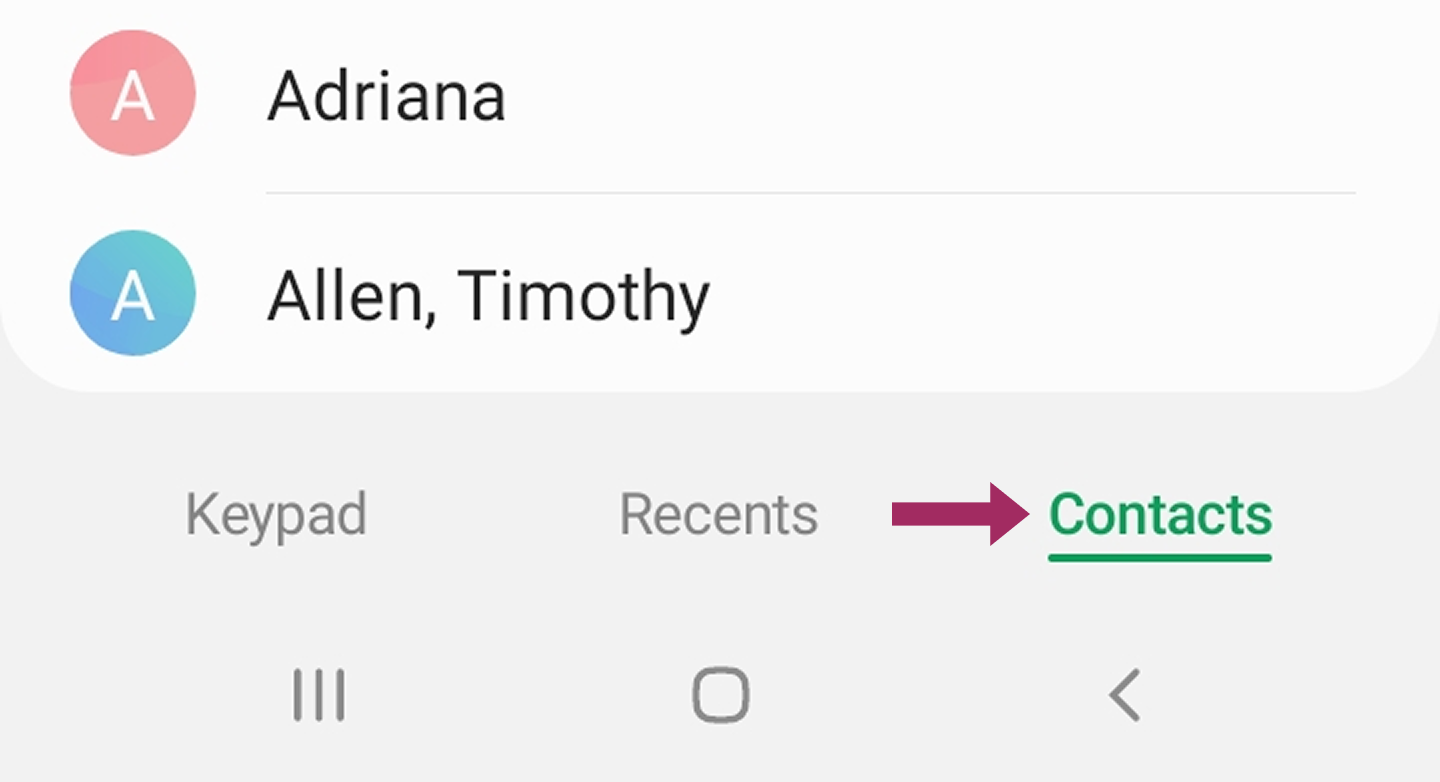
- Temukan kontak yang ingin Anda hapus.
- Ketuk di atasnya untuk membuka detail kontak.
- Di sudut kanan bawah, ketuk tombol Menu lainnya (⋮ tiga titik).
- Pilih Menghapus dan konfirmasi.
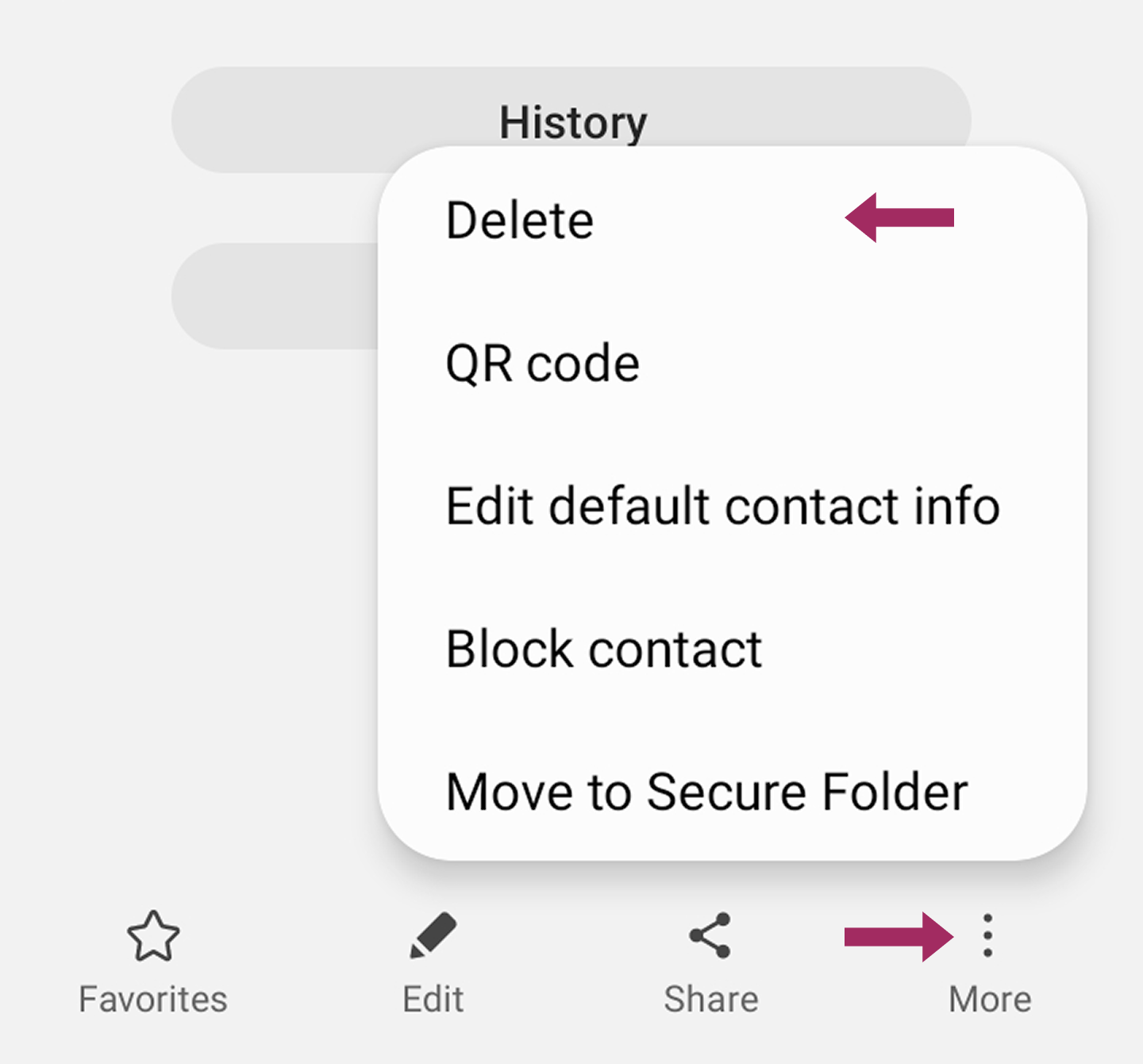
Kiat bermanfaat
Pada beberapa versi Android, Anda dapat mengetuk dan menahan kontak untuk menampilkan ikon tempat sampah agar lebih cepat dihapus.
Cara Menghapus Beberapa Kontak di Android
Google Kontak adalah dasar dari buku alamat Android Anda, yang disinkronkan secara otomatis di semua perangkat Anda. Hal ini membuatnya sangat nyaman - sampai Anda perlu menghapus entri usang yang terus muncul kembali. Dengan mengelola kontak melalui Google, Anda memastikan perubahan menyebar ke mana-mana. Metode ini harus menjadi pilihan Anda ketika Anda ingin menghapus secara permanen kontak bisnismantan rekan kerja, atau siapa pun yang tidak lagi Anda perlukan dalam jaringan profesional Anda. Berikut ini proses langkah demi langkahnya:
- Pergi ke Pengaturan > Google > Kelola Akun Google Anda.
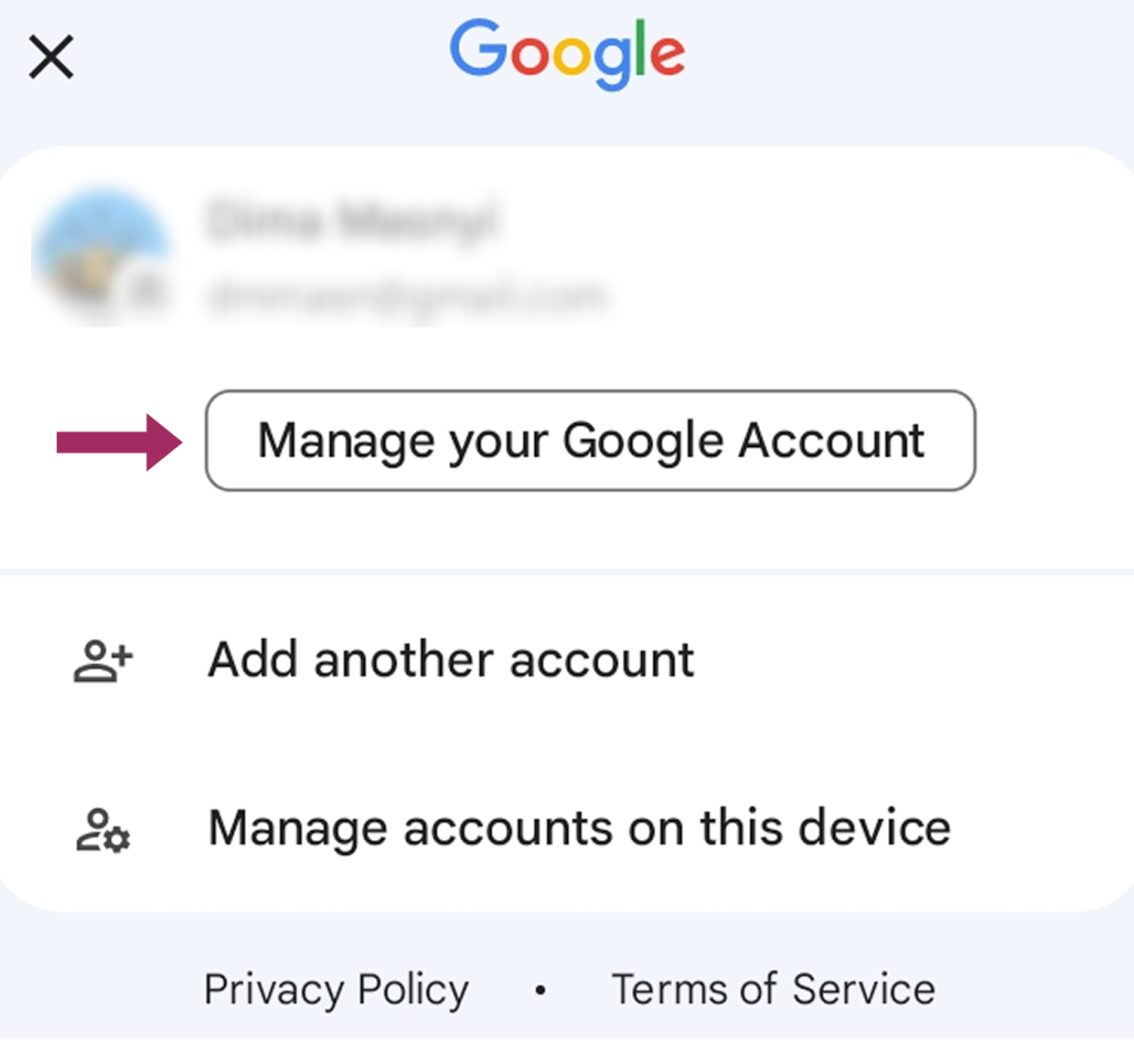
- Gulir ke Orang & Berbagi > Kontak.
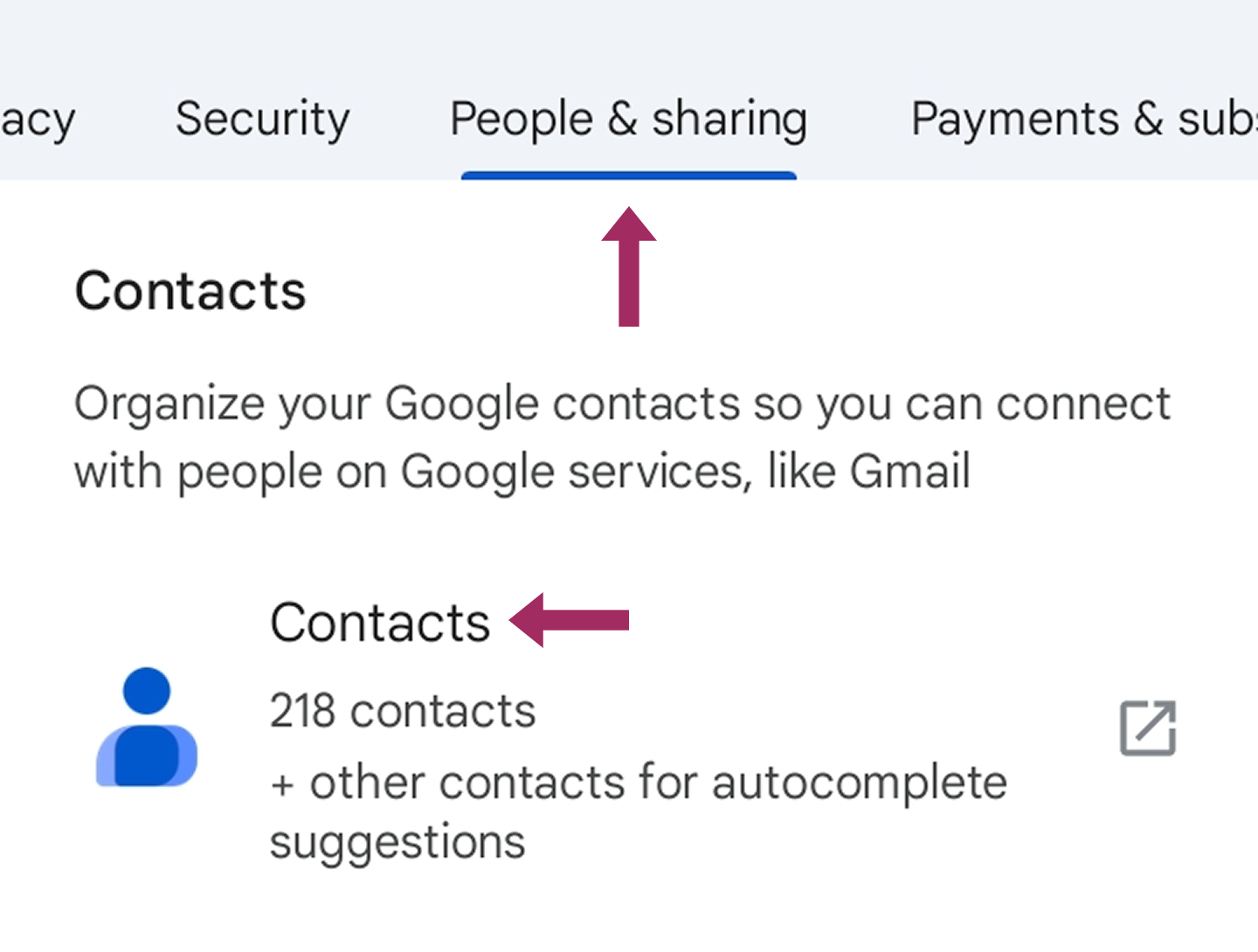
- Pilih satu atau beberapa kontak (centang kotak) yang perlu Anda hapus.
- Ketuk tombol Menu lainnya (⋮) > Hapus.
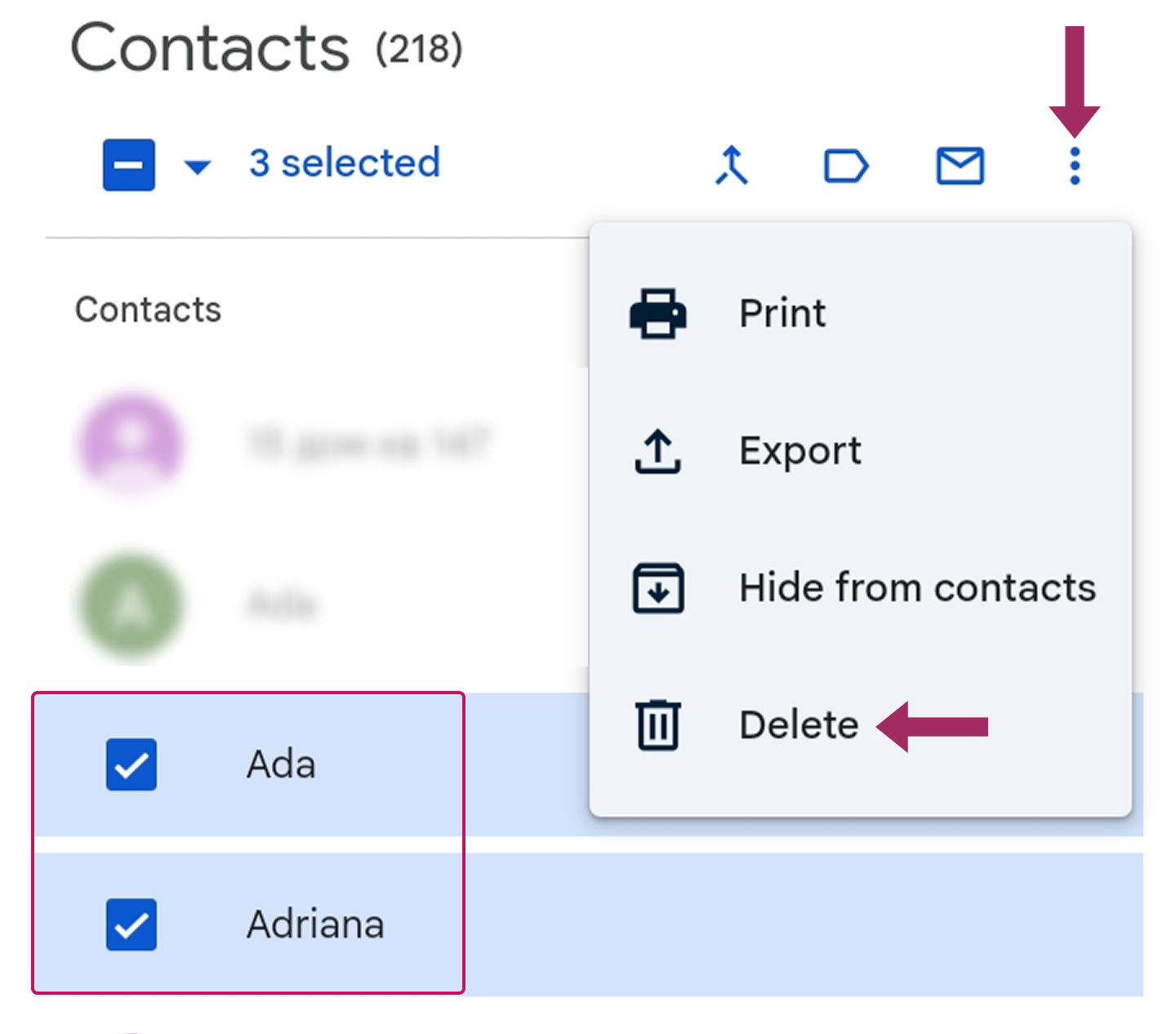
Catatan: Kontak yang dihapus akan dipindahkan ke Sampah Kontak Google selama 30 hari sebelum dihapus secara permanen. Hal ini tidak memengaruhi kontak yang disimpan secara lokal (gunakan Metode 1 untuk kontak tersebut). Jika Anda tidak ingin menunggu, Anda dapat menghapusnya secara permanen dari layanan cloud. Tekan Hapus selamanya untuk menghapus kontak Anda secara permanen.
Cara Menghapus Semua Kontak Google di Android
Ada saatnya Anda perlu membersihkan semuanya - mungkin Anda akan berganti karier, mengganti nomor telepon, atau hanya ingin mengatur ulang kehidupan digital Anda. Menghapus semua kontak mungkin tampak drastis, tetapi Android membuatnya sangat sederhana. Opsi ini sangat cocok ketika Anda ingin menghapus kontak Anda sepenuhnya dan memulai dari awal. Ingatlah - ini memengaruhi setiap perangkat yang terhubung ke akun Google Anda.
Jadi, jika Anda memerlukan pengaturan ulang penuh, berikut ini adalah cara menghapus semua Kontak Google sekaligus:
- Buka contacts.google.com di browser.
- Pilih satu kontak > Klik tombol panah biru > Pilih Semua.
- Ketuk tombol Menu lainnya (⋮) > Hapus.
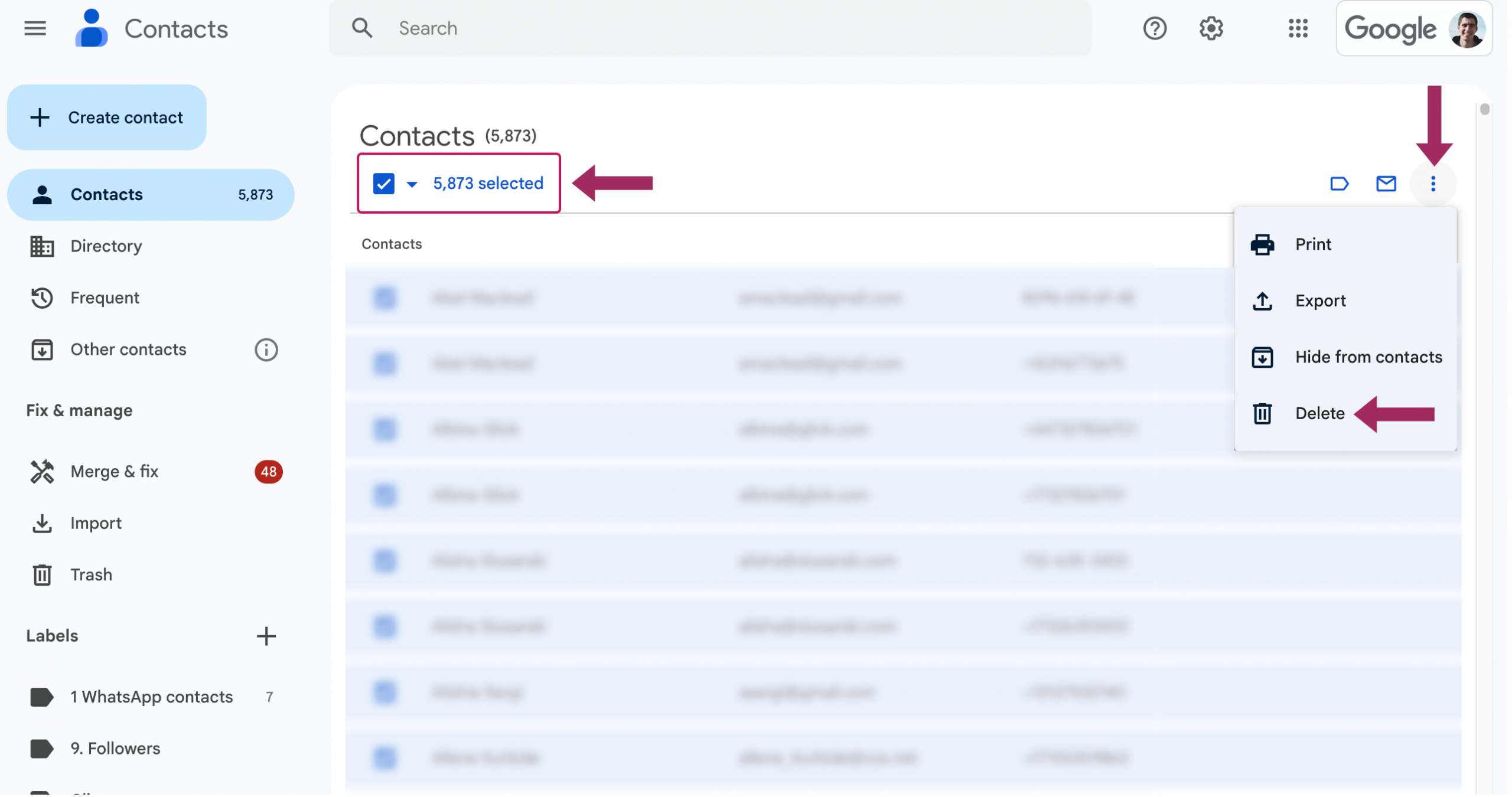
Tindakan ini hanya menghapus kontak yang disinkronkan dengan akun Google Anda, bukan kontak yang disimpan secara lokal atau kontak pada kartu SIM jika Anda menggunakannya. Untuk penghapusan lengkap, hapus juga kontak yang disimpan di ponsel (Metode 1). Sebagai alternatif, Anda dapat mengatur ulang ponsel cerdas Anda ke pengaturan pabrik, tetapi perlu diingat bahwa Anda akan menghapus semuanya, tidak hanya kontak Anda.
Cara Memulihkan Kontak Android yang Terhapus
Kita semua pernah mengalaminya - saat panik setelah secara tidak sengaja menghapus kontak telepon yang penting. Kabar baiknya, Android menyediakan beberapa jaring pengaman untuk pemulihan kontak bagi semua pengguna Android. Jika Anda menghapus kontak beberapa menit yang lalu atau beberapa minggu sebelumnya, masih ada harapan.
Google secara otomatis menyimpan kontak yang dihapus dalam folder sampah khusus selama 30 hari, sehingga Anda memiliki banyak waktu untuk memulihkannya. Berikut ini adalah tempat yang tepat untuk mencarinya dan cara mengembalikan nomor-nomor penting tersebut:
- Pergi ke Aplikasi Kontak atau klik pada contacts.google.com.
- Ketuk Menu lainnya (⋮) > Sampah.
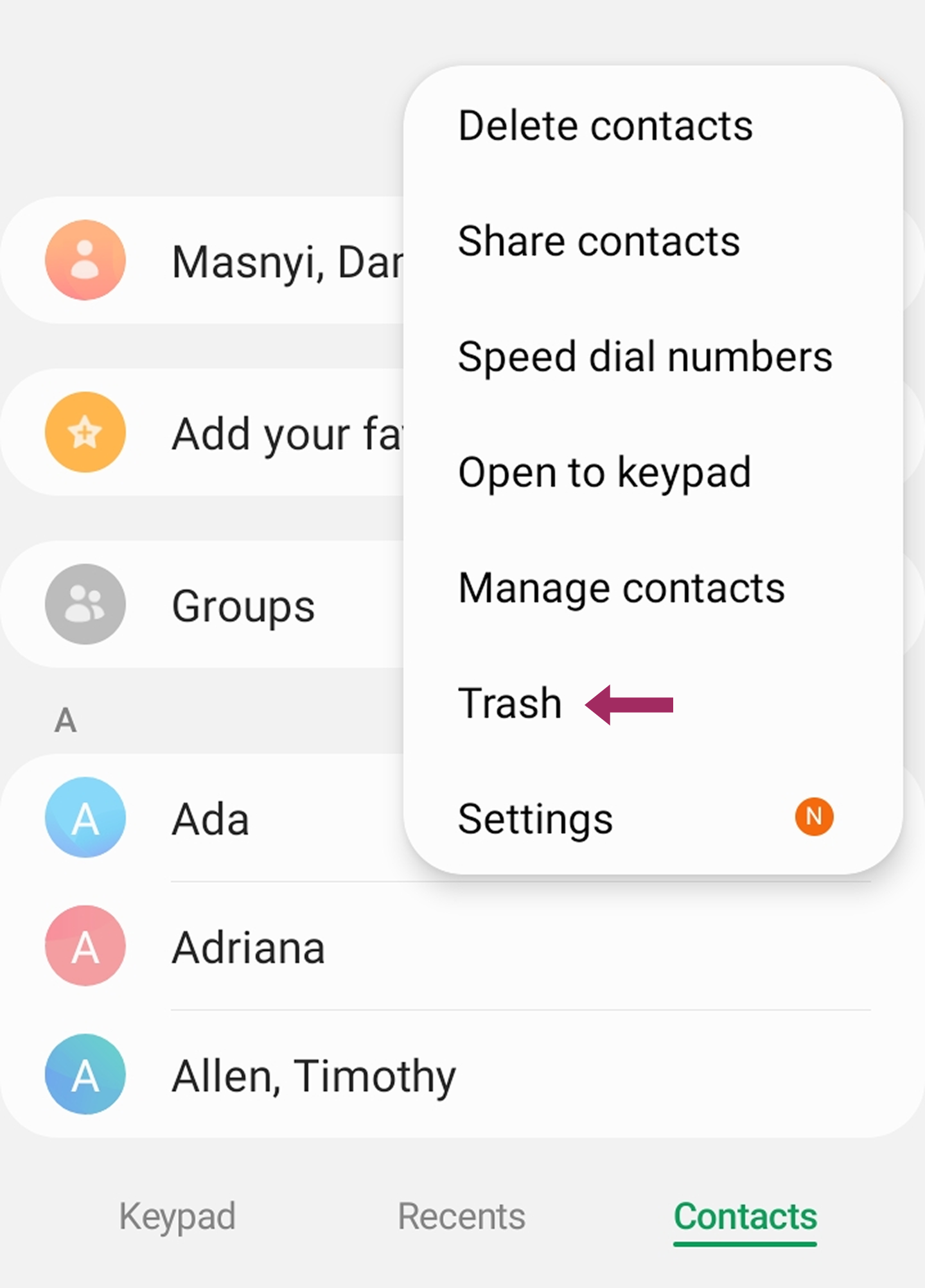
- Pilih kontak yang ingin Anda pulihkan.
- Klik Mengembalikan.
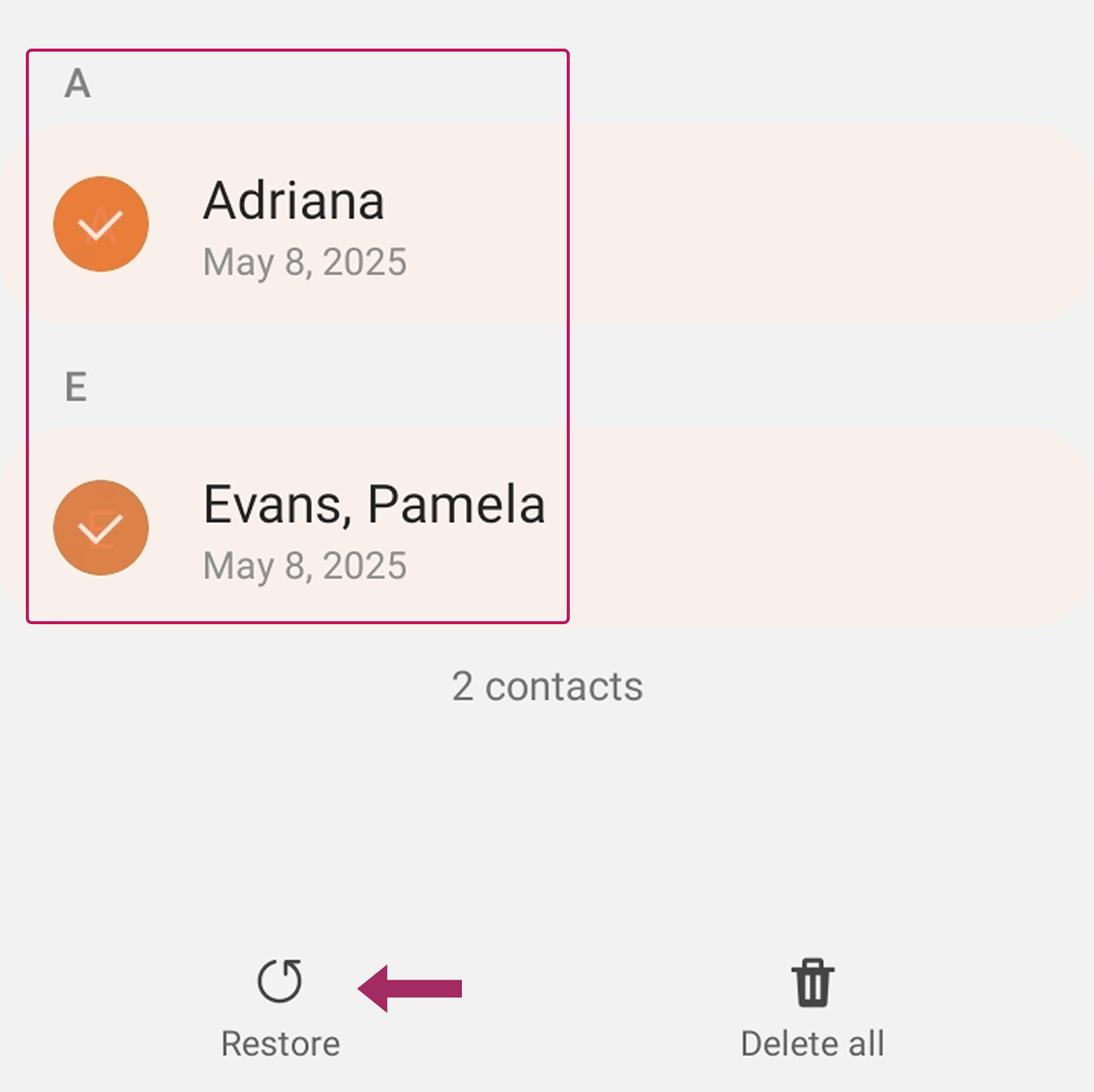
Kiat bermanfaat
Google menyimpan kontak yang dihapus selama 30 hari - setelah itu, kontak tersebut akan hilang selamanya.
Cara Menggabungkan Kontak Duplikat di Android
Tidak banyak hal yang lebih membuat frustasi daripada membuka aplikasi kontak Anda hanya untuk menemukan beberapa entri untuk orang yang sama. Sinkronisasi dengan beberapa akun dapat membuat duplikasi, atau impor CSV mungkin salah, atau gangguan sistem yang tiba-tiba - semua faktor ini dapat menyebabkan salinan yang tidak perlu yang mengacaukan buku alamat Anda dan menyulitkan pencarian orang.
Daripada menghapus duplikat secara manual (dan berpotensi kehilangan informasi penting dalam prosesnya), Android menawarkan solusi yang lebih cerdas: Anda harus menghapus kontak duplikat. Penggabungan menggabungkan semua versi kontak sambil mempertahankan setiap informasi. Berikut ini adalah cara merapikan daftar kontak Anda:
- Buka aplikasi Kontak Google aplikasi.
- Ketuk Mengatur di kanan bawah.

- Pilih Gabungkan & perbaiki.
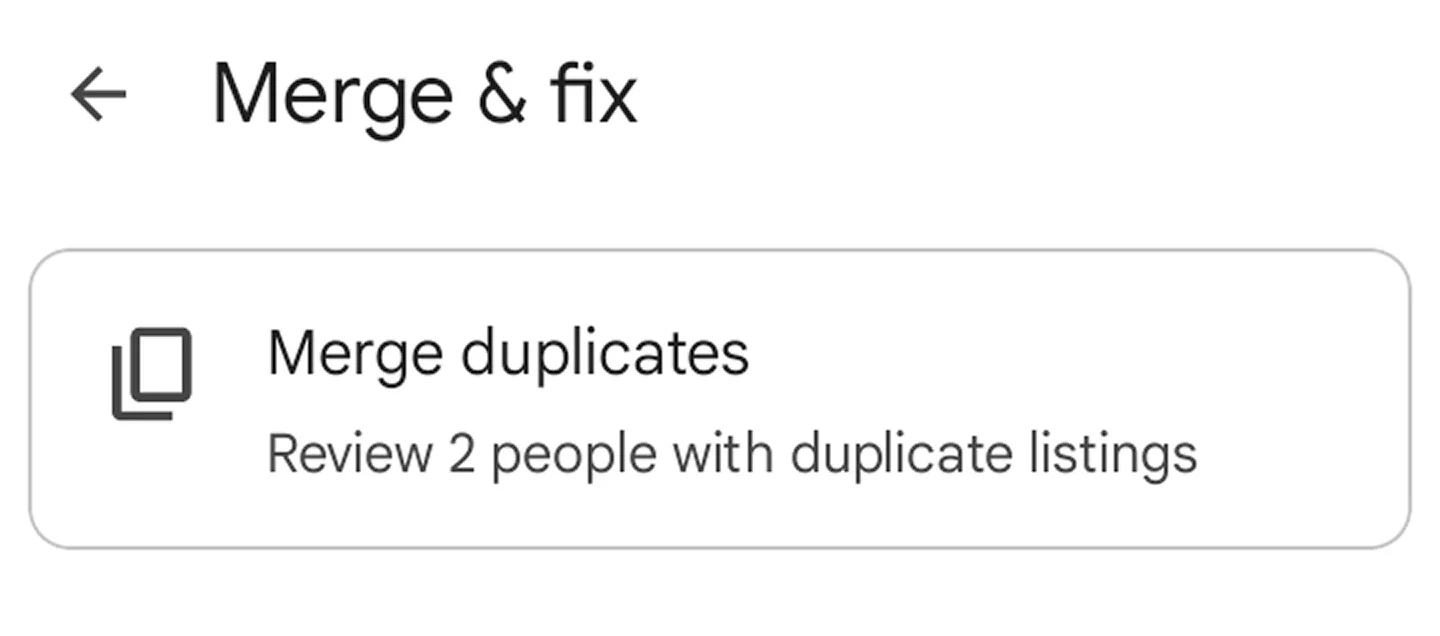
- Google akan secara otomatis menemukan dan menyarankan duplikat. Ketuk pesan untuk meninjaunya. Untuk menggabungkan semuanya sekaligus, ketuk Gabungkan semua.
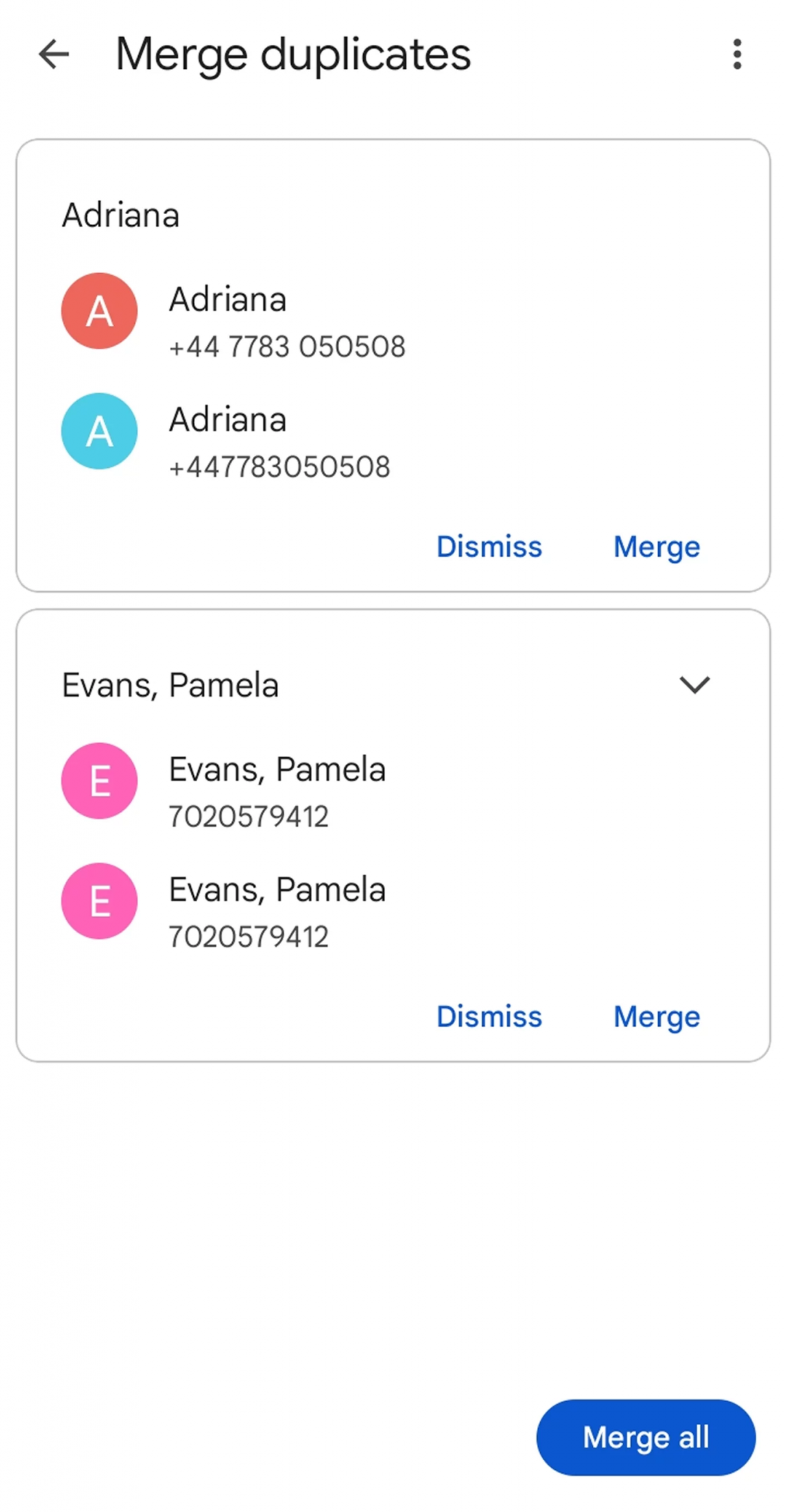
Mengapa Menggabungkan Lebih Baik daripada Menghapus
Menggabungkan beberapa kontak ke dalam satu entri selalu lebih baik ketika satu-satunya alasan untuk menghapus kontak di perangkat Android Anda:
- Menyimpan semua detail kontak dengan menggabungkan nomor telepon, email, dan alamat.
- Menyimpan riwayat obrolan di WhatsApp dan aplikasi perpesanan lainnya.
- Mencegah duplikasi di masa mendatang dengan menyatukan sumber kontak
Untuk kasus yang parah dengan ratusan duplikat, pertimbangkan untuk menggunakan aplikasi penggabungan khusus. Ada alat bantu pihak ketiga yang tangguh dengan pemindaian canggih dan kemampuan penggabungan massal.
Cara Mengelola dan Membagikan Kontak Android di Google Workspace

Setelah menghapus kontak dari ponsel Android, memelihara buku alamat yang tersinkronisasi di seluruh tim Anda menjadi langkah penting berikutnya. Untuk bisnis yang menggunakan Kontak bersama Google Workspaceberbagi kontak secara manual sering kali menyebabkan ketidakkonsistenan dan kesenjangan komunikasi. Shared Contacts Manager mengatasi hal ini dengan menciptakan ekosistem kontak terpadu yang membuat semua orang tetap selaras. Aplikasi yang praktis ini memberikan manfaat yang tak terbantahkan bagi tim:
Manajemen Kontak Terpusat
Platform ini menetapkan satu otoritas tunggal basis data untuk semua kontak timmenghilangkan kebingungan dari beberapa versi yang beredar di perangkat yang berbeda. Setiap pembaruan yang dilakukan pada informasi kontak secara otomatis disebarkan ke semua perangkat Android yang terhubung, sehingga setiap anggota tim dapat mengakses detail terbaru tanpa upaya sinkronisasi manual.
Kontrol Akses
Administrator mendapatkan kemampuan manajemen izin yang kuat untuk menentukan dengan tepat anggota tim mana yang dapat melihat, mengedit, atau berbagi kontak atau grup kontak tertentu. Hal ini memungkinkan segmentasi akses kontak yang aman berdasarkan departemen, tingkat senioritas, atau tim proyek sekaligus mencegah perubahan yang tidak sah pada kontak eksekutif atau klien yang sensitif.
Integrasi Google Workspace
Kontak bersama menjadi tersedia secara native di seluruh ekosistem Google, muncul secara otomatis di pelengkapan otomatis Gmail, acara Kalender Google, dan langsung di aplikasi kontak Android. Integrasi mendalam ini meluas ke WhatsApp dan platform komunikasi lainnya yang menarik dari daftar kontak perangkat, menciptakan pengalaman komunikasi terpadu.
Administrasi yang Didelegasikan
Solusi ini memberdayakan organisasi untuk mendistribusikan tanggung jawab manajemen kontak tanpa mengorbankan keamanan. Manajer dapat ditugaskan untuk mengawasi grup tertentu yang relevan dengan tim mereka, mengurangi beban administrasi TI sambil mempertahankan tata kelola yang tepat atas basis data kontak perusahaan.
Jika Anda siap untuk mengubah kolaborasi tim Anda dengan berbagi kontak yang lancar, mulailah uji coba gratis selama 14 hari atau pesan demo produk di situs web Shared Contacts Manager.



Tidak ada komentar